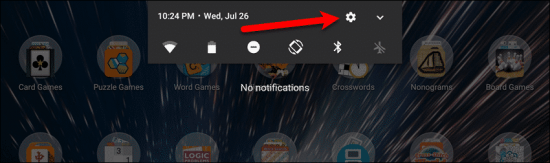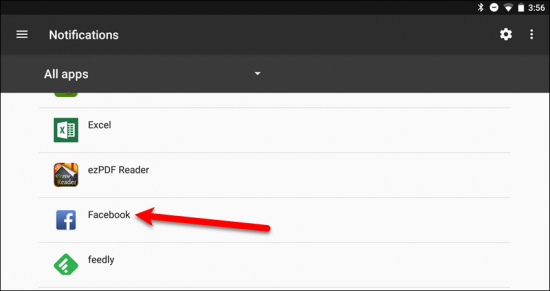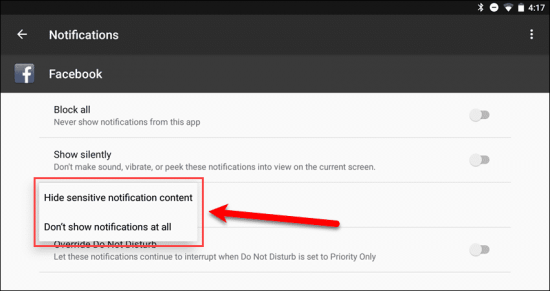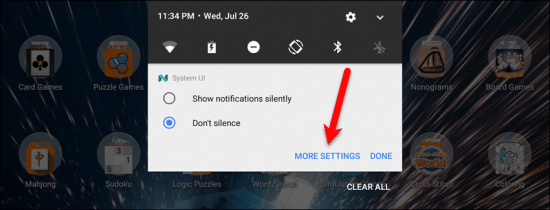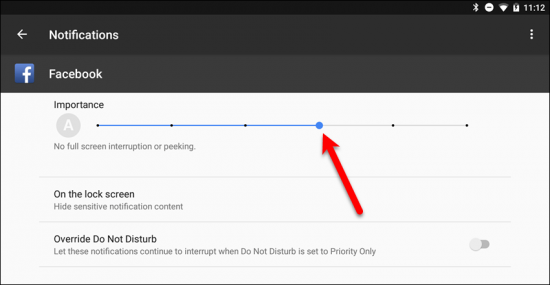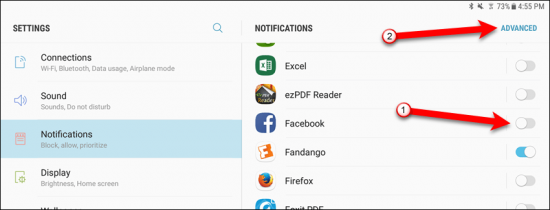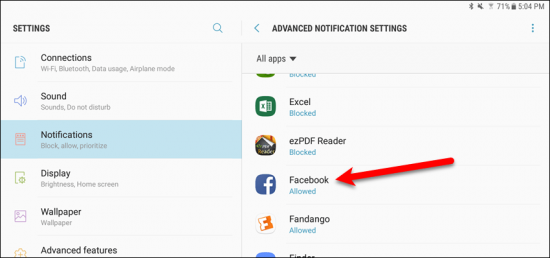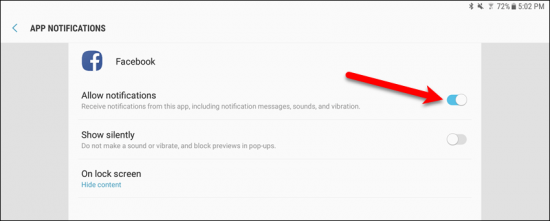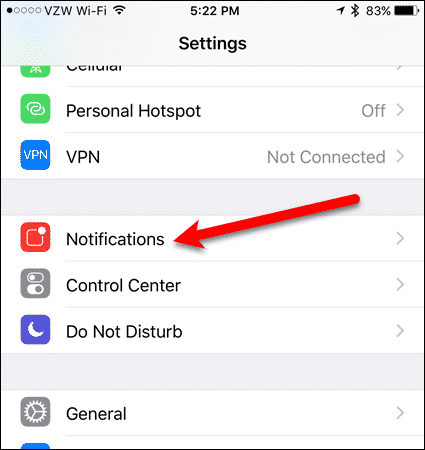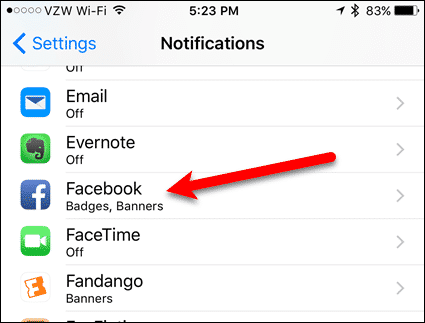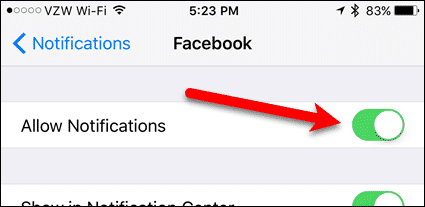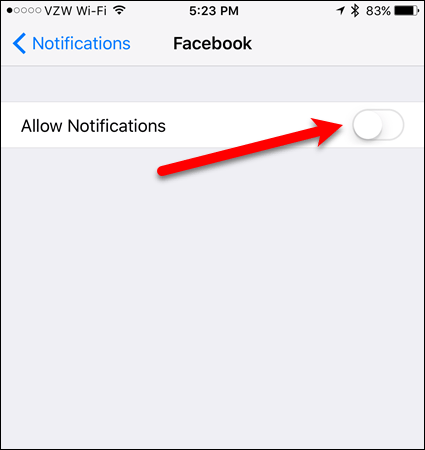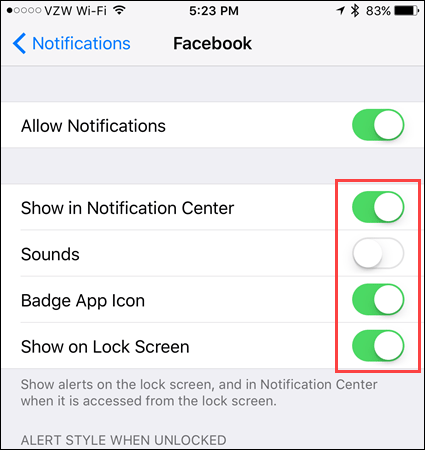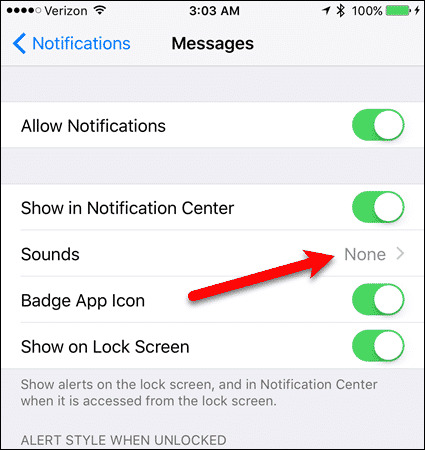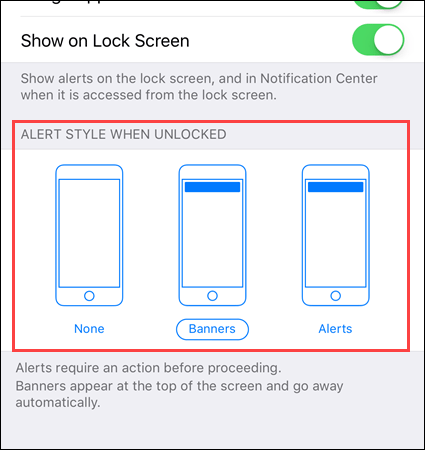هر برنامه ای که بر روی گوشی تان نصب می کنید، شما را در مورد تغییراتی که در برنامه اعمال می شوند با استفاده از اعلانات مخصوص خود آگاه می کند. این موارد می توانند ایمیل، پیام، قرار ملاقات یا پیامی شخصی از طرف یکی از دوستان در شبکه های اجتماعی باشد. این نوع اعلانات برای با خبر کردن شما بسیار مفید هستند. در صورتی که از دریافت پیام های بی مورد که اهمیتی به آن ها نمی دهید خسته شده اید می توانید این اعلانات را غیر فعال کنید.
فهرست موضوعات مقاله
غیر فعال کردن اعلانات در دستگاه های اندرویدی
برای خاموش کردن اعلانات در دستگاه های اندرویدی، یک یا دو بار نوار اعلانات را پایین بکشید( بسته به نوع دستگاه تان) و سپس بر روی Settings (تنظیمات) یا آیکون چرخ دنده ضربه بزنید. در صفحه اعلانات، بر روی برنامه ای که می خواهید اعلانات آن را غیر فعال کنید ضربه بزنید.
شخصی سازی تنظیمات اعلانات برای برنامه ای خاص
برای خاموش کردن اعلانات این برنامه نوار لغزشی کنار گزینه ی Block all را به سمت راست بکشید تا به رنگ آبی دربیاید. زمانی که گزینه ی Block all روشن باشد، دیگر تنظیمات اعلانات ناپدید می شوند.
اگر نمی خواهید اعلانی را بر روی صفحه نمایش ببیند اما می خواهید بدانید که اعلانی برای آن برنامه وجود دارد، گزینه ی show silently را روشن کنید. اعلانات بی صدا در نوار وضعیت بالای صفحه نمایش به شکل آیکون برنامه، نمایش داده می شود. بنابراین زمانی که آماده بودید، می توانید آن اعلان را مشاهده کنید.
محتوی اعلاناتی که بر روی صفحه ی قفل، نمایش داده می شوند را می توانید نشان داده و یا مخفی کنید. اگر در مکان عمومی قرار دارید، و یا دوستان یا اعضای خانواده تان فضول هستند می توانید محتوی اعلانات نمایش داده شده در صفحه قفل را مخفی کنید تا هیچ کس نتواند آن ها را مشاهده کند.
برای این کار، بر روی On the lock screen ضربه بزنید و گزینه ی hide sensitive content را انتخاب کنید. این گزینه به شما این امکان را می دهد تا از اعلانات مهم از برنامه های خاص مطلع شوید، اما برای دیدن محتوی آن اعلانات باید وارد گوشی شوید. برای مخفی کردن داده ای حساس بر روی صفحه قفل باید یکی از گزینه های امنیتی مثل پین، الگو و یا رمز عبور را برای گوشی تنظیم کنید.
تغییر تنظیمات به صورت مستقیم در پنل اعلانات
در دستگاه های اندرویدی، با ضربه زدن و نگاه داشتن بر روی اعلان برنامه ها می توانید تنظیمات اعلانات برنامه های خاص خود را تغییر دهید. گزینه های show notification silently یا Don’t silence را مستقیما از پنل اعلانات انتخاب کنید . در تنظیمات بر روی More Settings ضربه بزنید تا به صفحه اعلانات دسترسی پیدا کنید.
تغییر اهمیت اعلانات برنامه
اگر به منوی رابط کاربری سیستم دسترسی دارید، می توانید Power Notification Controls را فعال کنید. این ویژگی 6 سطح برای درجه بندی اعلانات اضافه می کند. با ضربه زدن بر روی نقطه ای در خط importance سطح اهمیت را برای برنامه انتخابی تان مشخص کنید. این سطح از 0 در سمت چپ تا 5 در سمت راست قابل تغییر است. Importance را بر روی 0 قرار دهید تا اعلانات برای آن برنامه غیر فعال شوند. گزینه های پایین Importance بسته به سطح اهمیت انتخابی متفاوت هستند.
غیر فعال کردن اعلانات در دستگاه های سامسونگ
روش غیر فعال کردن اعلانات در همه دستگاه های اندرویدی تقریبا مشابه است، بجز دستگاه های سامسونگ. اگر دستگاه سامسونگ دارید، و می خواهید اعلانات را غیر فعال کنید، نوار کشویی بالای صفحه نمایش را یک بار به سمت پایین بکشید و بر روی تنظیمات (آیکون چرخ دنده) ضربه بزنید. در تنظیمات و در سمت چپ بر روی Notification ضربه بزنید. در این مطلب بخوانید : خاموش کردن اعلانات وای فای عمومی در اندروید
برای غیر فعال کردن اعلان برنامه ای، نوار لغزنده ی سمت راست برنامه را به سمت چپ بکشید. نوار لغزنده در صورت خاموش شدن به رنگ خاکستری در می آید. اگر نمی خواهید اعلان برنامه را غیر فعال کنید می توانید با ضربه زدن بر روی گزینه ی Advanced در بالای صفحه نمایش، اعلانات را تنظیم کنید.
در بخش Advanced Notification Settings در سمت راست، به دنبال برنامه ی مورد نظرتان بگردید و بر روی آن ضربه بزنید. اعلانات برنامه مورد نظر می توانند از این جا غیر فعال شوند. همچنین می توانید گزینه ی show silently را فعال کنید و تنظیمات صفحه قفل را نیز تغییر دهید.
غیر فعال کردن اعلانات در iOS
در دستگاه های مبتنی بر iOS ، اعلانات هر برنامه را باید به صورت جداگانه در تنظیمات خاموش کنید. در صفحه خانگی بر روی آیکون Setting ضربه بزنید و بعد Notification را انتخاب کنید.
در صفحه ی Notification، برنامه ای را که می خواهید اعلانات آن را خاموش کنید را انتخاب کنید و بر روی آن ضربه بزنید.
مسدود کردن تمام اعلان ها برای یک برنامه در iOS
برای خاموش کردن اعلانات برنامه ی انتخابی تان، بر روی نوار لغزنده ی َAllow Notification ضربه بزنید. نوار لغزنده سفید شده و دیگر گزینه ها ناپدید می شوند.
سفارشی سازی اعلانات در دستگاه های iOS
اگر باز هم می خواهید اعلانات را برای برنامه های انتخابی تان دریافت کنید، می توانید اعلاناتی که می خواهید را انتخاب کنید. می توانید انتخاب کنید تا اعلانات را در بخش Notification Center مشاهده کنید، که نوار آن با کشیدن بالای صفحه رو به پایین قابل دسترسی است.
شما همچنین می توانید انتخاب کنید که هنگام دریافت اعلان، دستگاه صدا پخش کند و یا در صفحه قفل نشان داده شود.
همینطور می توانید انتخاب کنید تا شماره قرمز رنگ کوچک و یا علامت در آیکون برنامه نشان داده شود. علامت آیکون ها (badge) بی سر و صدا ترین اعلان است. آن ها همچنین برای دیدن اعلانات خوانده نشده در یک نگاه نیز بسیار مفید هستند.
مترجم: فروغ سبزقبایی